Base de conocimientos
1000 FAQ, 500 tutoriales y vídeos explicativos. ¡Aquí sólo hay soluciones!
Esta guía explica las diferencias entre las ofertas de alojamiento web de Infomaniak para ayudarte a elegir la mejor solución según tus necesidades informáticas.
Si buscas alojar tu correo electrónico, consulta esta otra guía.
Alojamiento web Starter
El alojamiento web gratuito
El alojamiento web Starter se ofrece gratuitamente con cada nombre de dominio registrado en Infomaniak. Ofrece 10 Mo de espacio en disco para crear un sitio (páginas básicas en lenguaje HTML únicamente - sin PHP, sin base de datos) incluso sin conocimientos particulares gracias a la herramienta Página de bienvenida.
- Registrar o transferir un nombre de dominio en Infomaniak
- Más información sobre las ventajas incluidas con un nombre de dominio
Alojamiento web compartido
La oferta estrella para crear tus sitios
Estos alojamientos web son ofertas compartidas (los sitios web se alojarán en servidores cuyos recursos se comparten con otros clientes). Para garantizar la fiabilidad de estos servicios compartidos, los servidores de Infomaniak utilizan en promedio solo el 40% de la potencia de los CPU y están equipados con discos SSD profesionales de última generación.
El alojamiento web ofrece 250 Go de espacio en disco mínimo y permite gestionar varios sitios web con varios nombres de dominio. Esta oferta incluye todas las tecnologías habitualmente utilizadas para crear sitios profesionales: PHP, MySQL, acceso FTP y SSH, certificados SSL e instalación fácil de WordPress o CMS comunes, etc. También es posible añadir un sitio Node.js y/o Site Creator.
Tenga en cuenta que sin ningún tipo de alojamiento, también es posible obtener y luego utilizar Site Creator “autónomo / standalone”. Consulte esta otra guía.
Servidor Cloud
El alojamiento web profesional
Con un Servidor Cloud, los recursos que se le asignan no se comparten con otros clientes y puede personalizar la configuración de hardware y software de su servidor según sus necesidades. Un Servidor Cloud también permite utilizar componentes que no están disponibles en alojamientos web compartidos (Node.js, mongoDB, Sol, FFMPEG, etc.).
- Un Servidor Cloud permite administrar fácilmente su servidor a través de la misma interfaz de administración que los alojamientos web - allí gestiona los sitios de la misma manera.
- Un VPS permite gestionar de manera 100% autónoma su servidor con la versión de Windows o la distribución Linux de su elección (
Debian,Ubuntu,openSUSE, ...) - se requieren sólidos conocimientos técnicos para utilizar un VPS, incluido VPS Lite.
Public Cloud (y Kubernetes Service)
Solución IaaS abierta, probada y segura
Para Infomaniak es la infraestructura que impulsa kDrive, Swiss Backup y el Webmail, servicios utilizados por varios millones de usuarios. Pero Public Cloud está disponible para todos y pone a disposición los recursos que necesita para el desarrollo de sus proyectos.
Con la ayuda de ofertas personalizadas y a medida, no tendrá ningún problema para gestionar su presupuesto de desarrollo. Sin cargos de puesta en servicio. Sin cantidad mínima. Rescindible en cualquier momento. Solo paga por los recursos efectivamente utilizados con Public Cloud al final de cada mes, lo mismo para Kubernetes Service.
Jelastic Cloud
El alojamiento web a medida con las tecnologías de su elección
Jelastic Cloud permite crear entornos de desarrollo a medida con las tecnologías de su elección (PHP, Java, Docker, Ruby, etc.). Es una oferta cloud flexible:
- Redimensionamiento horizontal y vertical de los recursos.
- Pago según el consumo real de los recursos.
- Personalización fácil de su infraestructura (redundancia, IP, SSL, distribución de carga, etc.).
Jelastic Cloud es una plataforma como servicio (PaaS) que permite crear fácilmente entornos de desarrollo bajo demanda. Esta solución es muy ventajosa en el caso de que su consumo de recursos (CPU, RAM) varíe mucho según las épocas del año.
Un Servidor Cloud permite gestionar aplicaciones y sitios web tan fácilmente como un alojamiento compartido, ofreciéndote la ventaja de poder instalar software adicional según tus necesidades. Esta solución es muy ventajosa si tu consumo de recursos (CPU, RAM) es estable y previsible.
Un VPS Cloud o VPS Lite permite gestionar todo su servidor con la distribución Linux de su elección. Se requieren sólidas competencias técnicas. Esta solución es muy ventajosa si su consumo de recursos (CPU, RAM) es estable y previsible.
En los tres casos, disfruta de recursos completamente dedicados que puedes ajustar libremente según tus necesidades.
Tenga también en cuenta la oferta Public Cloud.
Esta guía se refiere a la aplicación móvil kCheck (aplicación para smartphone o tableta iOS / Android), creada para simplificar los procedimientos de verificación de identidad y fortalecer la seguridad de su cuenta Infomaniak.
Prólogo
- Por razones de seguridad, para garantizar la identidad de la persona que realiza una solicitud específica a Infomaniak, puede activarse un procedimiento de verificación de identidad en los siguientes casos (lista no exhaustiva):
- olvido de una contraseña de usuario
- olvido de una dirección de correo electrónico de conexión
- desactivación de la autenticación doble (2FA)
- desbloqueo de una cuenta Infomaniak
- durante el primer reembolso de ingresos para el producto Billetterie
- al ordenar un producto (sospecha de spam o estafa, nombre de marca, etc.)
- Esta aplicación le permite transferir de manera segura los elementos solicitados.
- Infomaniak respeta tu privacidad: la información transmitida a través de la aplicación kCheck se conservará hasta que se complete el procesamiento de tu expediente; en todos los casos, se eliminará automáticamente después de 72 horas si no se procesa esta solicitud.
Iniciar la verificación de identidad
Requisitos previos
- Un código QR o un enlace proporcionado por Infomaniak.
- La app móvil kCheck instalada en tu dispositivo iOS (iPhone, etc.) o Android.
- Una conexión a Internet en el dispositivo móvil.
Luego puede verificar su identidad con kCheck:
- Lanza la app kCheck en tu móvil.
- Presiona Comenzar.
- Presione Escanear un código QR.
- Apunte con la cámara el código QR proporcionado.
- Introduzca su número de teléfono móvil.
- Introduzca el código de confirmación recibido.
- Autorice la geolocalización (obligatorio para continuar el procedimiento).
- Seleccione el tipo de documento de identidad que posee (carnet de identidad o pasaporte).
- Siga los pasos para fotografiar su documento de identidad.
- Tome un selfie (de ti) con tu documento de identidad en la mano frente a ti.
Sus documentos se transmitirán de manera segura al soporte de Infomaniak. Estas solicitudes se tratan con prioridad con un tiempo de respuesta promedio de 2 horas durante el horario de atención.
Si su pedido está bloqueado...
Por razones de seguridad, a veces algunas órdenes se bloquean automáticamente.
En el momento de su pedido, se envía un correo electrónico a la dirección de correo electrónico de conexión de su cuenta Manager Infomaniak. Este correo electrónico contiene el procedimiento de desbloqueo de su pedido. En caso de que no lo encuentre, es posible reenviárselo desde su Manager haciendo clic en Reenviar el procedimiento desde la banda roja que le informa del bloqueo.
Requisitos previos
- Abrir el correo electrónico que contiene el procedimiento de desbloqueo.
- La app móvil kCheck instalada en tu dispositivo iOS (iPhone, etc.) o Android.
- Una conexión a Internet en el dispositivo móvil.
Puede comenzar el procedimiento de desbloqueo con kCheck:
- Lanza la app kCheck en tu móvil.
- Presiona Comenzar.
- Presione Escanear un código QR.
- Escanee el código QR presente en el correo electrónico.
- Siga el procedimiento de desbloqueo hasta el final.
Casos particulares
- Si no reacciona en un plazo de 10 días, el pedido se cancela automáticamente y el pago se reembolsa por completo en el medio de pago utilizado.
- Si no tienes un dispositivo móvil para seguir este procedimiento, contacta con el soporte de Infomaniak.
¡Gracias por elegir Infomaniak para crear su PaaS!
Esta guía le ayuda a utilizar rápidamente las principales funcionalidades de su nuevo producto Jelastic Cloud.
Preguntas frecuentes
- Presentación de Jelastic
- Contenedores y nodos: funcionamiento
- Facturación de Jelastic y funcionamiento de los Cloudlets
- Tecnologías compatibles con Jelastic Cloud
- Crear un VPS con Jelastic Cloud
- Métodos de despliegue de una aplicación
- Diferencias entre Jelastic Cloud y un VPS
- Recursos disponibles según el tipo de cuenta
Consulte el conjunto de preguntas frecuentes sobre Jelastic Cloud.
Recursos técnicos
Consulte la documentación oficial de Jelastic (en inglés) para obtener más detalles técnicos:
- Despliegue de aplicaciones en clúster (WordPress, Magento, etc.)
- Creación de un entorno
- Despliegue de aplicaciones o código
- Configuración de servidores (Java, PHP, Ruby, etc.)
- Vinculación de un nombre de dominio
- Agregar una dirección IP pública
- Seguimiento de las estadísticas de la aplicación
- Acceso SSH a su entorno
- Gestión de alertas de consumo de recursos
- Redimensionamiento dinámico: horizontal y vertical
- Instalar paquetes sin acceso root con Yum Packages Installer
Para cualquier pregunta o dificultad, no dude en contactar con el soporte de Infomaniak.
Jelastic Cloud Infomaniak es una de las soluciones PaaS más completas y flexibles del mercado.
Prólogo
Node.js= nombre oficial del lenguaje/entorno.NodeJS= nombre "técnico" o simplificado en ciertos contextos (a menudo por razones prácticas, no hay una verdadera diferencia técnica).
Lenguajes soportados
Podrás desplegar aplicaciones Java, PHP, Ruby, Node.js, Python y Go sin tener que adaptar tu código utilizando Docker, Kubernetes, GIT, SVN o extensiones integradas como Maven, Ant, Eclipse, NetBeans o IntelliJ IDEA.
Bases de datos SQL y NoSQL soportadas
MariaDB, MongoDB, MySQL, Postgre, Redis, Neo4j, Cassandra, OrientDB, PerconaDB, CouchDB, Couchbase.
Servidores de aplicación soportados
Tomcat, TomEE, Jetty, GlassFish, Payara, Apache PHP, Apache Ruby, Apache Python, NGINX PHP, NGINX Ruby, NodeJS, JBoss, SmartFoxServer, SpringBoot, WildFly, Golang.
Balanceadores de carga soportados
NGINX, Apache Balancer, HAProxy, Varnish.
Esta guía especifica los recursos de los que puede beneficiarse con un Jelastic Cloud según el tipo de cuenta que posea.
Preámbulo
- Todas las cuentas de Jelastic Cloud ofrecen ventajas:
- Aplicaciones web: más de 40 CMS instalables en 1 clic.
- Soporte de tecnologías variadas.
- Bases de datos: SQL y NoSQL.
- Certificados SSL: gratuitos con Let's Encrypt.
- Copias de seguridad automáticas: cada 24 horas (incrementales, durante los 7 últimos días).
Cuenta de prueba de 14 días
El período de prueba permite probar Jelastic Cloud sin compromiso. Así, puede verificar si esta solución responde a sus expectativas y estimar los recursos de los que necesita. Gracias al calculador, podrá determinar posteriormente el precio horario o mensual de su PaaS en función de sus pruebas.
Durante el período de prueba, dispone de los siguientes recursos:
- número de entornos: 5
- potencia: 8 Cloudlets (3.2 GHz de CPU y 1 Go de RAM)
- almacenamiento SSD: 10 Go
- ancho de banda: 20'000 Kb/s
Las direcciones IP públicas, los SSL personalizados, las imágenes Docker y los VPS Elásticos solo están disponibles con una cuenta de pago.
Cuenta de pago
Tan pronto como compre créditos Jelastic, se levantan las restricciones de la cuenta de prueba y puede ajustar libremente los recursos de su PaaS según sus necesidades:
- número de entornos: según sus necesidades
- potencia: personalizable según sus necesidades
- almacenamiento SSD: 20 Go incluidos, luego extensible hasta 100 Go por entorno
- tráfico de entrada y salida: 2.8 Go / hora (2.4 To / mes) incluido, luego facturado por Go
- ancho de banda: 400'000 Kb/s
Git y GitHub están disponibles en Infomaniak con todas las ofertas de alojamiento en…
y, por supuesto, la oferta Jelastic Cloud que le permitirá una integración profunda del versionado.
Esta guía proporciona recomendaciones a seguir en caso de error 502 con Jelastic Cloud de Infomaniak.
Recomendaciones en caso de error 502
Verifique estos puntos:
- Verifique la URL ingresada en la barra de direcciones de su navegador web.
- Desde su consola Jelastic, haga clic en el entorno afectado y luego en el ícono "Abrir en el navegador":

- Verifique que el entorno no esté detenido o en pausa.
Si el problema persiste:
- Verifique que el certificado SSL esté activo.
- Verifique el correcto funcionamiento de la aplicación llamada.
Si estas recomendaciones no permiten resolver el problema, contacte al soporte de Infomaniak.
Esta guía detalla las diferentes extensiones de Infomaniak disponibles en la marketplace Jelastic Cloud.
Prólogo
- Tome conocimiento de este artículo de Infomaniak sobre el tema.
Instalar una extensión desde Marketplace
Para ello:
- Inicie sesión en el Panel de control de Jelastic Cloud de su servidor.
- Vaya a Marketplace.
- Busque e instale la extensión deseada.
Lista de extensiones de Jelastic Cloud
- CPU Calculator simplifica la estimación de la potencia que necesita en vCPU.
- BitNinja protege en 1 clic el entorno Jelastic Cloud de su elección contra las amenazas más comunes.
- Swiss Backup automatiza la copia de seguridad de las carpetas y los entornos de su elección. El plugin permite configurar la frecuencia y la política de retención de las copias de seguridad.
- ClamAV es un antivirus para escanear a demanda los contenedores de su elección. Práctico para verificar la presencia de códigos maliciosos, de minería o de virus.
- Grafana y Prometheus permiten recopilar medidas útiles de sus contenedores y visualizarlas en paneles modernos en Grafana.
- Zabbix Server simplifica el despliegue de un sistema de alerta completamente personalizable.
- SSH Direct Access facilita el acceso a sus contenedores sin pasar por la pasarela pública de Jelastic. Ideal para tener un acceso de respaldo a sus servidores.
Esta guía detalla cómo respaldar los datos de sus carpetas y nodos Jelastic Cloud a través del protocolo OpenStack Swift en Swiss Backup la solución de respaldo en una nube suiza independiente.
Prólogo
- Para guardar los datos, una extensión para Virtuozzo (Jelastic Cloud) está disponible en los complementos del nodo.
- Más información sobre la extensión (add-on) en Github.
- No busque la extensión en la Marketplace, no se encuentra allí:

Configurar la extensión Swiss Backup en Jelastic Cloud
Requisitos previos
- Utilizar Jelastic Cloud (al menos un entorno Jelastic debe estar activo con la extensión instalada para que sus copias de seguridad sean visibles).
- Tener un espacio Swiss Backup Infomaniak con una cuota de dispositivo disponible (mínimo 1) para una copia de seguridad en la nube.
- Agregar 1 dispositivo de tipo Cloud para obtener los parámetros OpenStack Swift.
Para agregar la extensión útil para Swiss Backup en Jelastic Cloud:
- Inicia sesión en el Panel de control Jelastic Cloud de tu servidor.
- Dirígete a la sección de addons del nodo:

- Busque e instale la extensión Backup / Restoration:

A continuación, se detallan dos tipos de copias de seguridad posibles:
- Haga una copia de seguridad de carpetas específicas.
- Cree una instantánea de un nodo entero.
Respaldo de carpetas específicas
Para la copia de seguridad de directorios específicos:
- Ingrese el nombre de usuario y la contraseña según las informaciones propias de su dispositivo.
- Marque Backup your data.
- Marque Backup specific folders
- Especifique la ruta absoluta de las carpetas a respaldar en el campo Folders to backup; es posible especificar varias carpetas separando cada ruta con una coma, p. ej.:
/root/admin/, /home/user1/, /jelastic/containers/(en este ejemplo, se han especificado 3 carpetas)…
Luego, debe definir la frecuencia de las copias de seguridad (leer más abajo).
Hacer una copia de seguridad de un nodo entero
Para la copia de seguridad de un nodo completo:
- Introduzca el nombre de usuario y la contraseña de su dispositivo Swift en Swiss Backup.
- Marque Backup your data.
- Marque Backup all files para respaldar todo el sistema de archivos de un nodo; algunos archivos se excluyen automáticamente:
- los directorios
/dev,/proc,/sys,/run - los sistemas de archivos no montados como parte de la partición raíz, incluidos los sistemas de archivos virtuales

- los directorios
Luego hay que definir la frecuencia de las copias de seguridad.
Definir frecuencia y política de retención de las copias de seguridad
Dos opciones están disponibles para realizar la copia de seguridad:
- diariamente (a las 20h UTC)
- cada hora (al comienzo de la hora, por ejemplo a las 13h, a las 14h, etc.)
Puede definir la duración de conservación de sus copias de seguridad en años, meses, días y horas. Para conservar sus copias de seguridad indefinidamente, simplemente ajuste los parámetros a 0.
Si, por ejemplo, realiza copias de seguridad cada hora y establece una política de retención de 1 año, 2 meses, 4 días y 2 horas, esto significa que cada copia de seguridad estará disponible durante un período de 1 año, 2 meses, 4 días y 2 horas (=10322 copias de seguridad). Tenga en cuenta que la eliminación de las copias de seguridad se realiza todos los domingos a las 22:30 (UTC).
Atención: no ponga todos los parámetros a 0, ya que las copias de seguridad permanentes pueden causar fallos en la copia de seguridad.
Límites recomendados:
- Año: 1
- Mes: 12
- Días: 99
Para una copia de seguridad horaria (cada hora), se recomienda una retención máxima de un mes. Más allá de este valor, algunas copias de seguridad pueden fallar.
Restaurar copias de seguridad
Restaurar datos de un nodo
- Inicie sesión en el Panel de control Jelastic de su servidor.
- Una vez que la extensión se haya añadido y se haya proporcionado el nombre de usuario y la contraseña de su dispositivo Swift en Swiss Backup, marque Restaurar sus datos.
- Seleccione el nodo que contiene la copia de seguridad a restaurar:

- Seleccione la copia de seguridad a restaurar y la carpeta de restauración.
- Haga clic en el botón Restaurar:

Restaurar carpetas específicas de un snapshot (CLI)
Cada copia de seguridad corresponde a un ID único. Puede incluir y excluir carpetas de sus instantáneas al restaurar. Para ver sus instantáneas:
. /home/.config/swissbackup/openrc.shrestic snapshots
- Utilice
--excludey--includepara restringir la restauración a un subconjunto de archivos en el snapshot. Por ejemplo, para restaurar un solo archivo:restore 79766175 --target /tmp/restore-work --include /work/foo
Existen variantes que no distinguen entre mayúsculas y minúsculas de --exclude y --include llamadas --iexclude y --iinclude. Estas opciones funcionan de la misma manera, pero ignoran la diferencia entre mayúsculas y minúsculas en las rutas.
Modificar la configuración de la copia de seguridad
Para ello:
- Inicie sesión en el Panel de control Jelastic de su servidor.
- Una vez que la extensión se haya añadido y se haya proporcionado el nombre de usuario y la contraseña de su dispositivo Swift en Swiss Backup, modifique la configuración según sea necesario.
El calendario de las copias de seguridad está definido por un cronjob y las copias de seguridad se realizan utilizando la herramienta restic.
Para modificar manualmente la programación de las copias de seguridad (CLI), como usuario root, ejecute el comando crontab -l para ver los horarios actuales:
- La línea que contiene
retention-all.shcorresponde a la tarea de copia de seguridad - La línea que contiene
purge.shcorresponde a la tarea de retención de las copias de seguridad
Ejemplo :

Modifique el horario utilizando el comando crontab -e.
Puede modificar la línea compuesta por el script retention-all.sh o retention.sh, estos scripts corresponden al inicio de sus copias de seguridad. Atención: los cronjobs están diseñados para evitar problemas entre las copias de seguridad y las eliminaciones múltiples. Tenga en cuenta el tiempo necesario para las copias de seguridad y las eliminaciones…
- Más información sobre los cronjobs: crontab.guru
- Más información sobre restic: restic.net
Eliminar manualmente las copias de seguridad (CLI)
Para ello:
- Fuente el archivo de configuración:
. /home/.config/swissbackup/openrc.sh - Muestra las copias de seguridad disponibles:
restic snapshots - Elimine la copia de seguridad deseada:
restic forget IdBackup --prune - Elimine todas las copias de seguridad de un archivo excepto una:
restic forget --tag folders --keep-last 1 --prune

Eliminar la programación de la copia de seguridad
Este botón le permite eliminar la programación de su copia de seguridad:
Desinstalar la extensión Swiss Backup
Es necesario eliminar la programación de la copia de seguridad (ver arriba) antes de poder eliminar la extensión Swiss Backup:

⚠️ Los diferentes servicios ofrecidos por Infomaniak son todos compatibles con los protocolos estándar correspondientes (notablemente IMAP/SMTP para el correo electrónico, WebDAV para los compartidos, S3/Swift para el almacenamiento, etc.). Por lo tanto, si encuentra un problema con un software de terceros, póngase en contacto directamente con su editor o un Socio y consulte la política de soporte así como el artículo 11.9 de los Términos y Condiciones de Infomaniak.
Esta guía explica cómo obtener un certificado SSL personalizado que podrá utilizar con Jelastic Cloud en Infomaniak.
Los certificados SSL personalizados solo están disponibles con una cuenta de pago.
Documentación para SSL
Consulte estas guías:
- Es posible comprar un certificado SSL en Infomaniak para instalarlo en Jelastic Cloud a continuación.
- De forma integrada en Jelastic Cloud, también encontrará un certificado válido solo para dominios
xxx.jcloud.ik-server.com. - Los certificados Let's Encrypt también pueden obtenerse gratuitamente y para cualquier dominio.
- Es posible obtener un certificado de pago, para cualquier dominio.
- Con el fin de realizar pruebas, también puede configurar un certificado auto-firmado.
Esta guía se refiere a la colaboración de usuarios en entornos Jelastic Cloud que no se ofrece directamente en la infraestructura Jelastic actual.
Dar acceso a otros usuarios
Las soluciones propuestas para que otros usuarios puedan acceder a su entorno Jelastic dependen del tipo de acceso deseado:
1er caso
Desea compartir los accesos al dashboard Jelastic (tenga en cuenta que el usuario al que se le otorgan estos derechos tendrá acceso a todos los entornos presentes en el dashboard de Jelastic Cloud).
Para esta operación, debe asignarle derechos sobre el producto directamente al crear el usuario. Los derechos de colaborador son suficientes.
2º caso
Desea compartir los derechos sobre un solo entorno, sin embargo, esta acción no es posible en este momento, ya que la colaboración está desactivada por razones de seguridad.
Puede transferir un entorno a la persona deseada, siempre y cuando esta posea un Jelastic Cloud en el mismo grupo de facturación (facturación EUR o CHF, por ejemplo). Para ejecutar esta acción, debe proceder al cambio de propietario del entorno (acción posible desde el dashboard Jelastic directamente y en la pestaña de configuración del entorno).
Consulte también esta otra guía.
Este guía explica cómo personalizar el o los intervalos durante los cuales Infomaniak podrá realizar mantenimiento para hacer evolucionar sus servicios (nuevas funcionalidades, correcciones, etc.).
Prólogo
- Esta funcionalidad solo está disponible para:
- Servidores Cloud
- VPS Cloud / VPS Lite
- Jelastic Cloud
- Sin indicación de su parte, los mantenimientos programados se realizan generalmente por Infomaniak entre las 22h y las 6h de la mañana.
Modificar el período de mantenimientos programados
Para ello:
- Haga clic aquí para acceder al servicio para el cual desea planificar los mantenimientos en el Manager Infomaniak (¿necesita ayuda?).
- Haga clic directamente sobre el nombre asignado al producto concernido.
- Haga clic sobre Mantenimientos programados en el menú lateral izquierdo o en la página central según el servicio concernido:
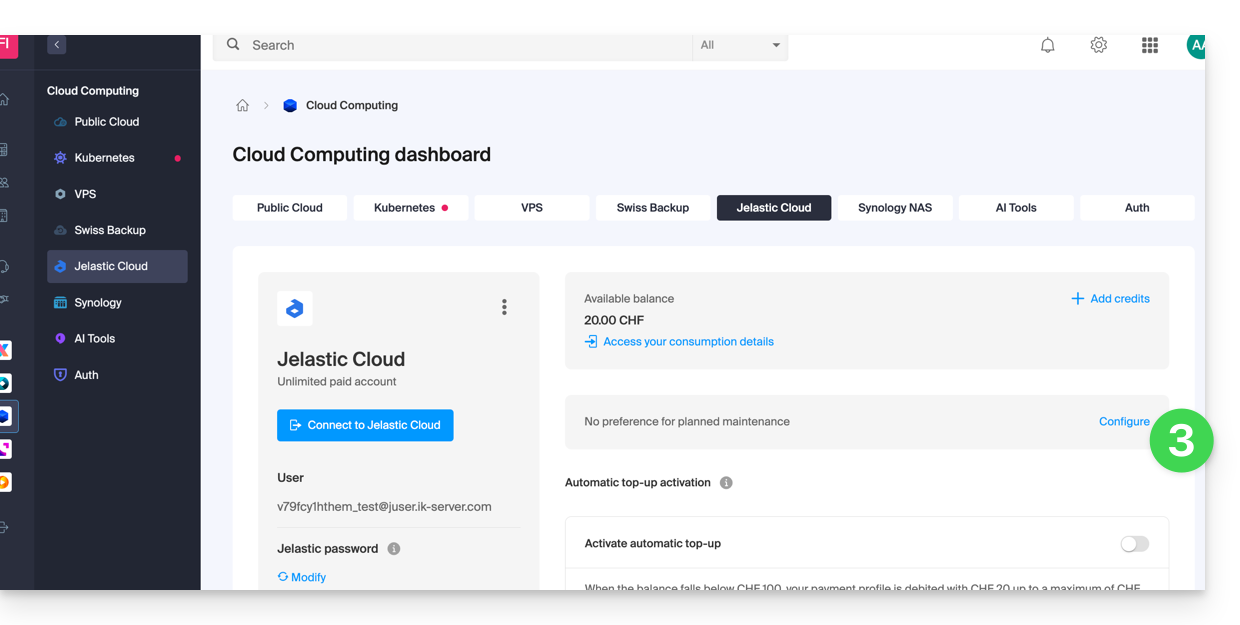
- Haga clic en los botones para definir, en azul, un intervalo de intervención preferido.
- Valide haciendo clic en el botón todo abajo:
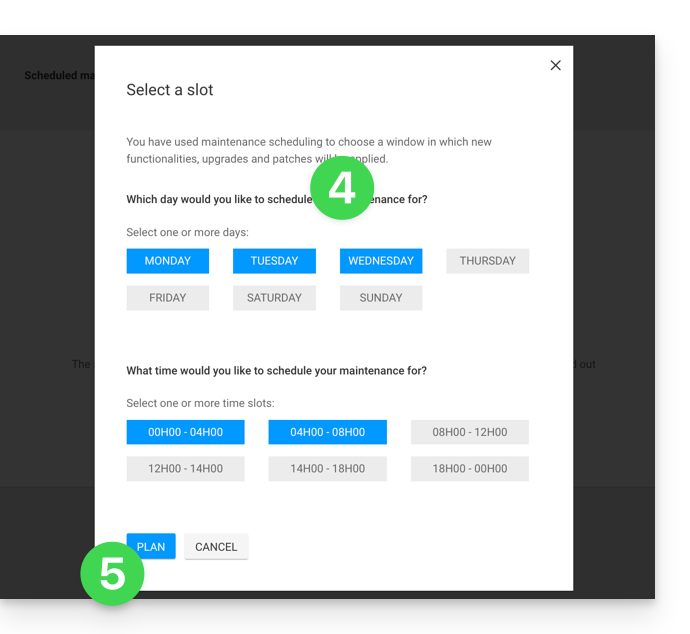
Esta guía trata sobre Jelastic Cloud que permite crear en un clic contenedores preconfigurados para Java, PHP, Ruby, Node.js, Python y Go. También tienes la posibilidad de desplegar cualquier contenedor Docker personalizado en la nube.
Prólogo
- En el contexto de Jelastic, un contenedor o nodo se refiere a una unidad de aislamiento y ejecución en la que se despliegan y ejecutan sus aplicaciones, aprovechando los recursos proporcionados por el nodo en el que se colocan.
- Esto permite una gestión eficiente de las aplicaciones y una optimización de los recursos según las necesidades de tu proyecto.
Contenedor
En Jelastic, un contenedor es un entorno de ejecución virtual que aísla tus aplicaciones y sus dependencias del resto del sistema. Puede tratarse de un contenedor Docker o de otro tipo de contenedor soportado por Jelastic.
Cada contenedor actúa como una unidad distinta, lo que significa que puede ejecutar varias aplicaciones en diferentes contenedores sin que interfieran entre sí.
Nodo
Un nodo es una instancia de servidor virtual o físico en la que se pueden desplegar uno o varios contenedores. En otras palabras, un nodo es una máquina virtual o física que proporciona los recursos (como el CPU, la memoria, el almacenamiento, etc.) necesarios para ejecutar sus aplicaciones.
Jelastic distribuye automáticamente los contenedores en diferentes nodos según la carga y los recursos disponibles para garantizar un rendimiento óptimo y una alta disponibilidad.
Esta guía explica cómo activar la recarga automática de crédito Jelastic Cloud.
Prólogo
- La recarga permite actualizar automáticamente el saldo tan pronto como esté por debajo del límite definido.
- Se puede activar un seguimiento por correo electrónico.
Definir un perfil de pago
Para acceder a Jelastic Cloud:
- Haga clic aquí para acceder a la gestión de su producto en el Manager Infomaniak (¿Necesita ayuda?).
- Haga clic en el botón para agregar créditos:
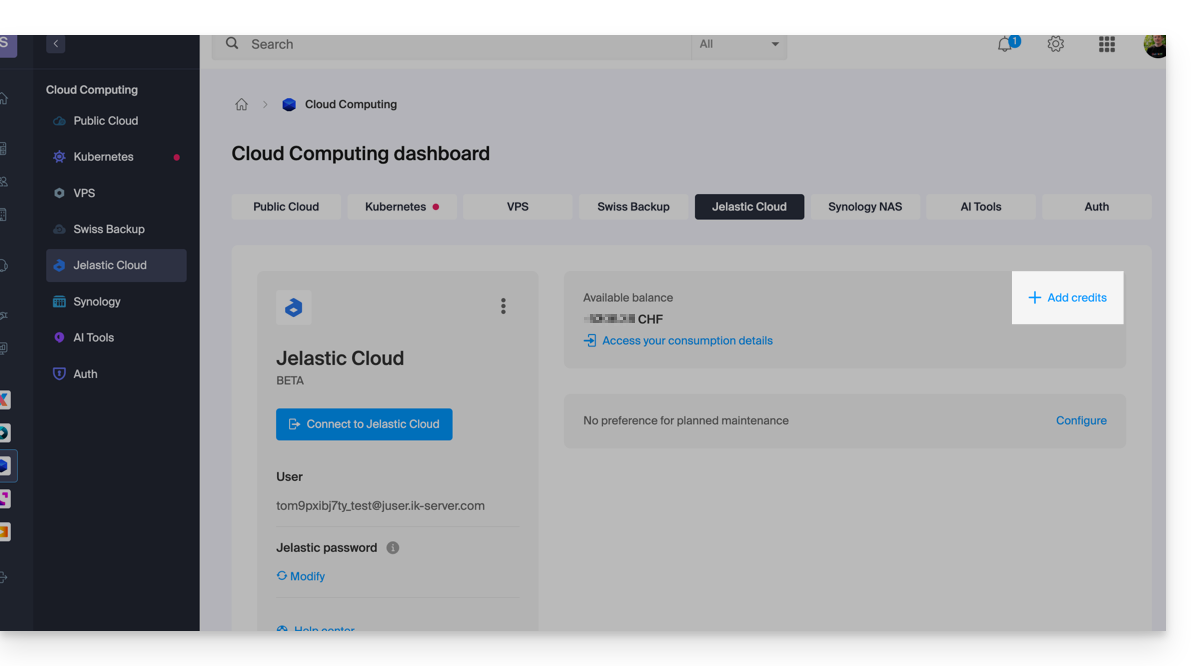
- Desde la tienda Infomaniak que se abre, active la recarga automática a través de la compra de crédito clásico:

Esta guía detalla cómo transferir un entorno Jelastic Cloud de Infomaniak de una cuenta a otra.
Prólogo
- Si es necesario, puede consultar la documentación Jelastic oficial (solo en inglés).
- ¡Simplifíquese la vida! Socios locales y recomendados por Infomaniak pueden encargarse de estos trámites. Lance un llamado de ofertas gratuito. Ellos se encargan de todo, liberándote de los detalles técnicos.
Procedimiento de transferencia
Requisitos previos
- Un entorno puede ser transferido desde cualquier tipo de cuenta Jelastic Cloud (prueba, beta, desactivado, etc.); sin embargo, es indispensable que el destinatario de la transferencia disponga de una cuenta de pago.
- Asegúrate también de que la cuenta de destino no haya alcanzado:
- el máximo de cloudlets por contenedor
- el número máximo de nodos de cálculo disponibles para un entorno
- el número máximo de entornos en la cuenta
- Utilice la dirección de correo electrónico del usuario de la cuenta destinataria que se encuentra en la sección de usuario en el panel de control Jelastic de la cuenta de destino:

Para realizar la transferencia:
- Inicia sesión en su plataforma Jelastic Cloud (sale del Manager Infomaniak).
- Haga clic en el botón Configuración frente al entorno a transferir:

- Desde el menú Configuración, selecciona la opción Cambiar de propietario.
- Indique la dirección de correo electrónico de la cuenta de destino y, a continuación, haz clic en Enviar.
- Si la cuenta de destino existe y cumple con el criterio de transferencia, aparecerá una notificación indicando el envío de la solicitud.
- Un icono se mostrará frente al entorno a transferir mientras la solicitud de transferencia no sea aceptada por el nuevo propietario.
- Una vez aceptada la solicitud de transferencia, el entorno se eliminará de tu cuenta.
Es posible cancelar el procedimiento de transferencia desde el menú Configuración, Cambiar de propietario, cancelar la solicitud de transferencia.
Una vez que la transferencia esté completa, es posible cancelar el producto Jelastic de su cuenta, todos los créditos aún disponibles en el momento de la cancelación se transferirán automáticamente a su cuenta prepagada Infomaniak.
Esta guía explica cómo cambiar la contraseña de la consola de tu Jelastic Cloud.
Cambiar la contraseña
Para acceder a la interfaz de administración de su servidor Jelastic Cloud:
- Haga clic aquí para acceder a la gestión de su producto en el Manager Infomaniak (¿Necesita ayuda?).
- Haga clic en Modificar bajo Contraseña Jelastic:

- Elige una nueva contraseña.
- Ya puede acceder a la consola con esta nueva contraseña y su nombre de usuario (por ejemplo XXXYYYZZZ@juser.ik-server.com).
¿Perdido con sus contraseñas?
No debe confundir la contraseña de su cuenta Infomaniak con la que le permite gestionar su Jelastic Cloud:
- Tu cuenta Infomaniak te permite gestionar tus productos Infomaniak: manager.infomaniak.com
- La consola de Jelastic Cloud / Virtuozzo permite administrar tu servidor: app.jpc.infomaniak.com por ejemplo

